115极速浏览器登录115网盘并下载资源的方法
时间:2022-12-07 17:11:20作者:极光下载站人气:30
很多小伙伴之所以会选择使用115极速浏览器,就是因为在这款浏览器中我们不仅可以浏览网站,还可以登录自己的115网盘,当有什么资料或是文件时,我们可以直接将其保存到网盘中,省时省力,还可以在多个终端上查看网盘中的文件,十分的方便。有的小伙伴想要在115极速浏览器中登录自己的115网盘,然后将文件下载到自己的电脑中,却又不知道该怎么进行设置,其实很简单,我们打开浏览器之后在快捷网址处就能找到115网盘图标,点击该图标然后完成登录,就能对网盘中的文件进行下载了。有的小伙伴可能不清楚具体的操作方法,接下来小编就来和大家分享一下115极速浏览器登录115网盘下载资源的方法。
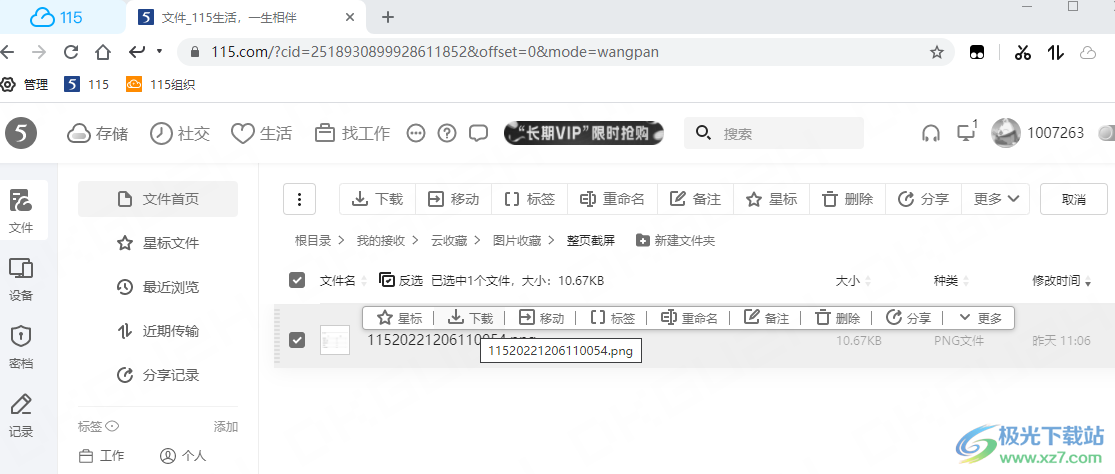
方法步骤
1、第一步,我们先打开115极速浏览器软件,然后在浏览器页面中我们点击快捷网址中的“115网盘”图标
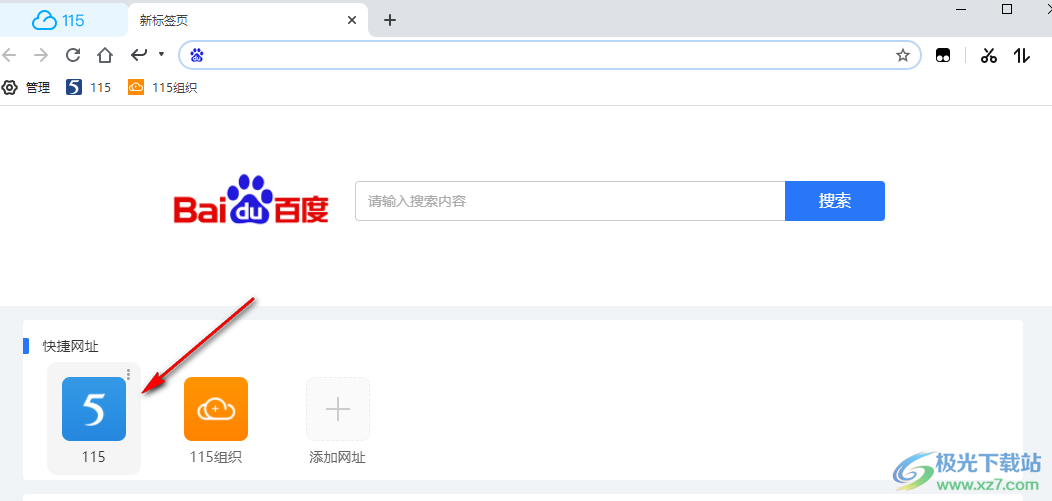
2、第二步,进入115网盘页面之后,我们先进行扫码登录,或是选择一个自己需要的方式完成登录
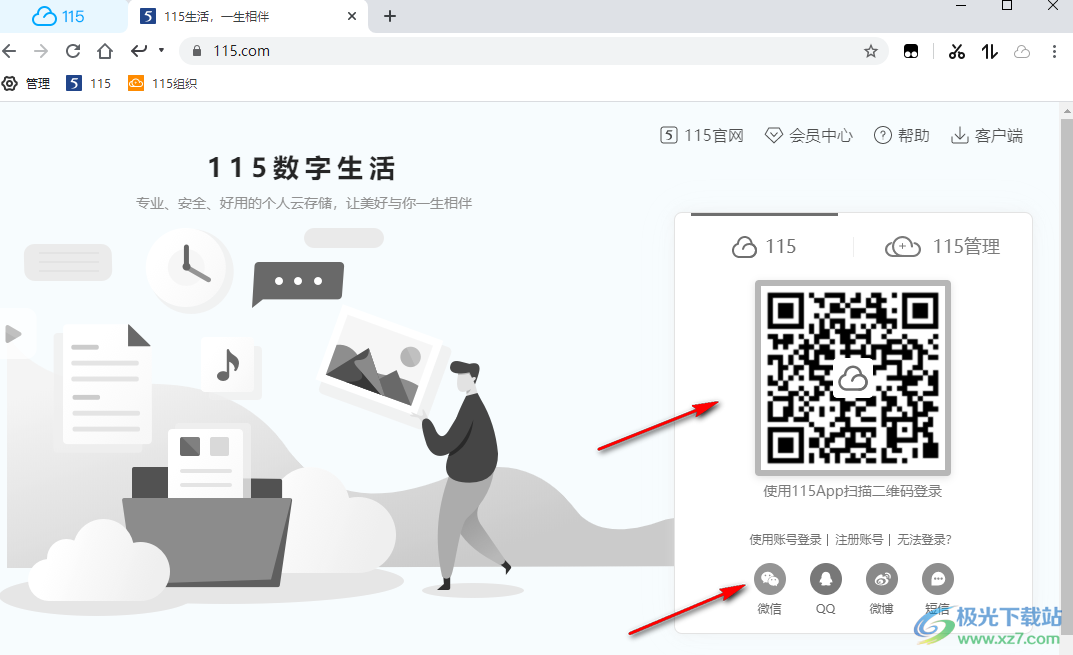
3、第三步,完成登录进入网盘页面之后,我们在页面左侧点击“文件”选项,然后选择“近期传输”选项
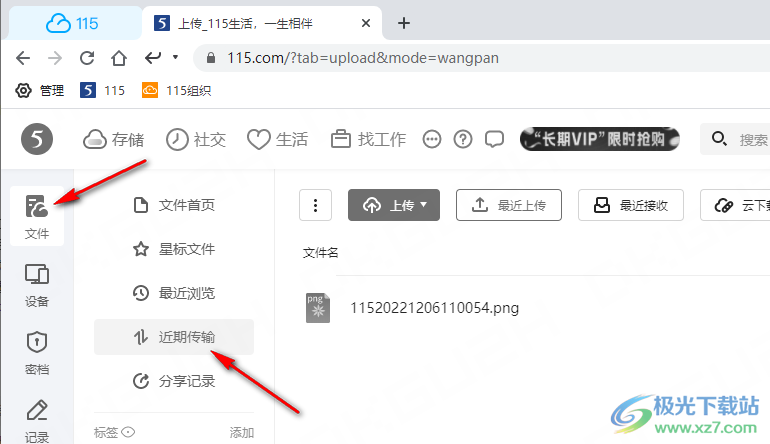
4、第四步,在近期传输页面中我们可以看到最近保存或上传的文件,点击该文件右侧的文件夹图标
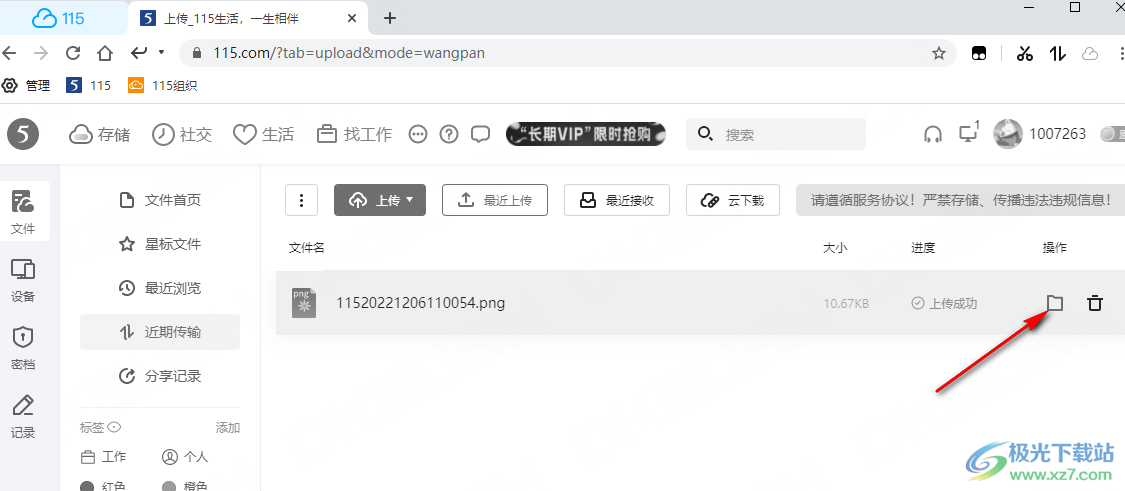
5、第五步,点击文件夹图标之后我们进入文件设置页面,在该页面中我们将需要下载的文件进行勾选,然后在工具栏中找到下载选项,点击打开该选项
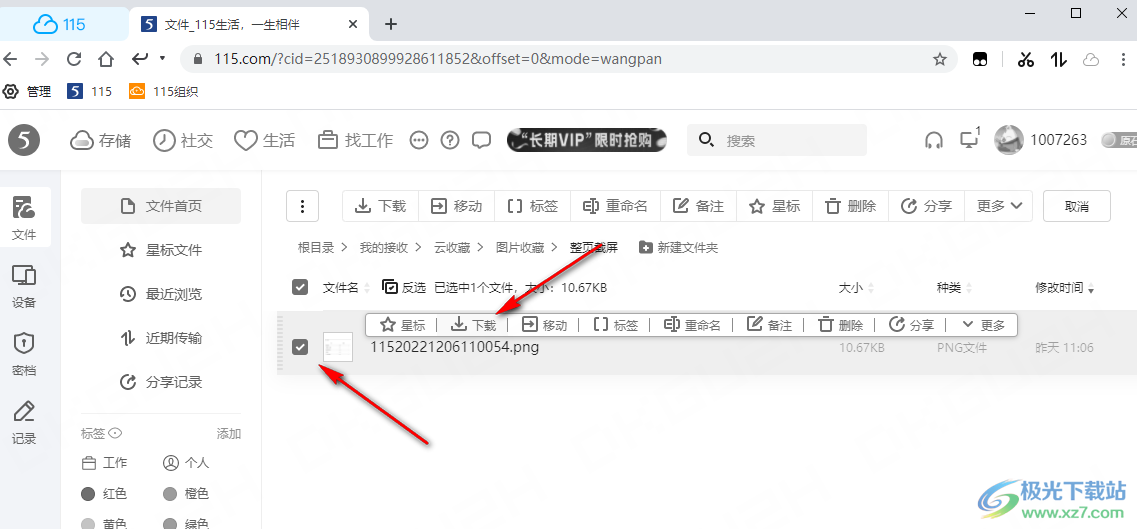
6、第六步,点击下载之后我们点击浏览器右上角的传输图标,然后在传输页面中就可以看到下载的文件了,点击该文件右侧的文件夹图标,我们还可以查看该文件保存的位置,在文件夹中打开该文件
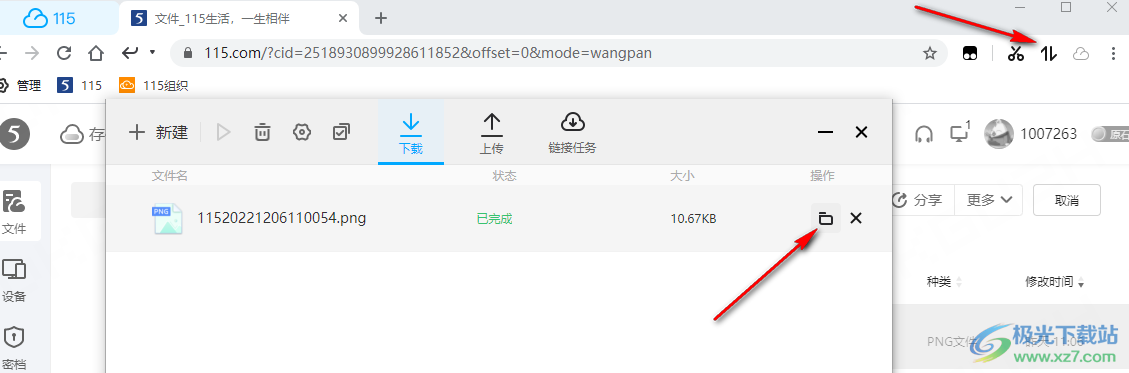
以上就是小编整理总结出的关于115极速浏览器登录115网盘下载资源的方法,我们打开115极速浏览器的115网盘页面,然后完成登录,接着打开文件选项,然后在文件页面中打开我们需要下载的文件,接着选中文件然后点击下载选项即可,感兴趣的小伙伴快去试试吧。


网友评论